LaTex发行版介绍
- MiKTeX 据说是 Windows 下最好用的 TeX 系统。
- CTeX 中文套装是基于 Windows 下的 MiKTeX 系统,集成了编辑器 WinEdt 和 PostScript 处理软件 Ghostscript 和 GSview 等主要工具。 CTeX 中文套装在 MiKTeX 的基础上增加了对中文的完整支持。 CTeX 中文套装支持 CJK, xeCJK, CCT, TY 等多种中文 TeX 处理方式。
- TeXLive 是由国际 TeX 用户组织 TUG 开发的 TeX 系统,支持不同的操作系统平台。其 Windows 版本又称 fpTeX , Unix/Linux 版本即著名的 teTeX
- MacTeX:顾名思义Mac下常用的LaTex
安装TexLive
下载TexLive镜像然后加载镜像。使用install安装。下面展示在Ubuntu16下下载安装最新版的texlive2017-20170524.iso
下载挂载TexLive
wget https://mirrors.ustc.edu.cn/CTAN/systems/texlive/Images/texlive2017-20170524.iso
sudo mount -o loop texlive2017-20170524.iso /cdrom
cd /cdrom安装目录下有:
- install-tl
- install-tl-advanced.bat
- install-tl-windows.bat
Linux下使用install-tl安装,windows下使用.bat安装。
TexLive镜像文件能在windows和linux上安装,而不是下载各自版本的镜像。(Mac没有测试)
linux下安装:
sudo ./install
安装如下:
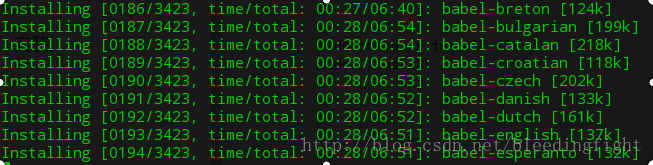
总共有3k多个文件,安装比较慢。
完成以后将下面代码添加到~/.bashrc或者~/.zshrc(我是用的是zsh)。然后source是环境变量生效(source ~/.zshrc)
# TexLive
export MANPATH="/usr/local/texlive/2017/texmf-dist/doc/man":$MANPATH
export INFOPATH="/usr/local/texlive/2017/texmf-dist/doc/info":$INFOPATH
export PATH="/usr/local/texlive/2017/bin/x86_64-linux":$PATH
添加CTAN (The Comprehensive TeX Archive Network) 清华大学镜像源(非必须)
tlmgr update --all --repository https://mirrors.tuna.tsinghua.edu.cn/CTAN/systems/texlive/tlnet至此安装完成。
LaTeX的编写流程
- 使用任意文本编辑器编辑LaTeX语法的文本文件,后缀为.tex
- 调用LaTex的编译器对文本进行编译生成pdf文件。不同的编译器生成的文件不大相同,主要的编译器为latex,lualatex,xelatex。通常xelatex对中文支持较好,一般使用xelatex。
在集成的LaTeX发行版中通常包含有LaTeX自带的编辑器,编辑完成后直接编译生成pdf预览。CTeX中常用的编辑器为 WinEdt,TeXWorks,TexLive windows下默认有TeXWorks,linux下可以使用LyX、TeXworks、TexStudio、Emacs、Sublime Text、Atom、Visual Studio Code,Vim。因为实际上编写的文本文件所以可以用任意文本编辑器写LaTex如果你愿意的话你也可以使用matlab,android studio来写。这里做不推荐,全凭个人喜好。我是用的是Vim+终端下编译。现在也有很多人使用sublime text3来编程,于是使用它写LaTeX就不用在多个编辑器上来回切换了,可以参考我的一篇文章Ubuntu下用sublime text3和latextool插件写latex文档。
开始编写我的第一个LaTeX文件
- 编辑tex文件
%文件名a.tex
\documentclass{article}
\usepackage[space]{ctex}
\begin{document}
hello world
你好世界
\end{document}- 编译
xelatex a.tex即可在当前目录生成同名的a.pdf文件和一些中间文件。
pdf文档如下:
详细解释
- 第一行声明的是你的文件的形式
\documentclass是文章(article),书籍(book),report(报告)之类的多种文件形式。常使用的文件形式通常都是article。 - 第二行
\usepackage[space]{ctex}通常是包含的包,ctex是常见的处理中文相关的包。当然也可以使用文件形式为ctexart处理中文。
\documentclass{ctexart}
\begin{document}
hello world
你好世界
\end{document}
~ - 正文部分在
\begin{document}内容\end{document},内容是你在pdf中展示的内容。
到此你就能使用LaTeX写简单的文本了。
下章预览
- 介绍如何输入常见的公式
